Αφού έχουμε δει πως θα αποθηκεύσεις στιγμιότυπα οθόνης σε τόσες άλλες συσκευές, αυτή τη φορά θα δούμε πως θα κάνεις screenshot αλλά και video recording, δηλαδή εγγραφή βίντεο, στο Playstation 5. Η διαδικασία είναι πάρα πολύ εύκολη και μπορεί να σου φανούν πάρα πολύ χρήσιμα.
Διάβασε επίσης: How to: Επιστροφή χρημάτων στο Playstation Store
Πώς θα κάνεις screenshot στο Playstation 5
Κάθε φορά που θέλεις να τραβήξεις ένα screenshot στο PS5 σου, πάτα παρατεταμένα το κουμπί του Share (ή create) στο χειριστήριο, το οποίο βρίσκεται στην επάνω αριστερή γωνία του χειριστηρίου. Στο DualShock 4 το κουμπί Share λέει “SHARE” πάνω από αυτό. Στο DualSense, το κουμπί αυτό έχει ένα εικονίδιο πάνω του με 3 γραμμές

Μόλις δεις ένα μήνυμα επιβεβαίωσης στην άκρη της οθόνης σχετικά με το ότι έχεις αισίως τραβήξει το screenshot, άφησε το κουμπί. Εναλλακτικά, μπορείς να τραβήξεις ένα στιγμιότυπο οθόνης πατώντας για λίγο το κουμπί του Share μία φορά και στη συνέχεια επιλέγοντας «Take a screenshot» στο μικρό μενού που εμφανίζεται.
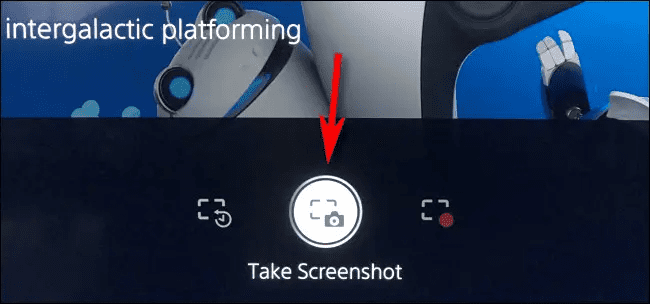
Πώς να κάνεις video recording εν μέσω παιχνιδιού στο PS5
Αφού είδαμε πως θα κάνεις screenshot στο Playstation 5, σειρά έχει το video capture. Με αυτή τη τη δυνατότητα μπορείς να αποθηκεύσεις ως βίντεο κάποιο μέρος του gameplay σου σε κάποιο παιχνίδι.
Για να τραβήξεις λοιπόν ένα βίντεο παιχνιδιού στο PS5 σου, πάτησε πρώτα το κουμπί του Share (ή create) στο χειριστήριο μία φορά. Στο μενού που εμφανίζεται, έχεις δύο επιλογές. Η πρώτη επιλογή (στα αριστερά) είναι να τραβήξεις ένα βίντεο του παιχνιδιού που έχει συμβεί πρόσφατα. Για να το κάνεις αυτό, επίλεξε “Save Recent Gameplay”. Έχεις δύο επιλογές, να αποθηκεύσεις ένα “Short Clip” ή το “Full Video.”
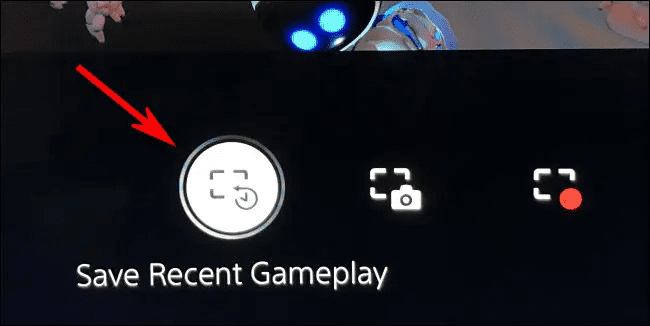
Εναλλακτικά, μπορείς να ξεκινήσεις την εγγραφή ενός νέου βίντεο αυτήν τη στιγμή. Για να το κάνεις αυτό, πάτησε το κουμπί του Share μία φορά και επίλεξε “Start New Recording”. Το PS5 θα ξεκινήσει την εγγραφή βίντεο. Για να σταματήσεις την εγγραφή, πάτησε ξανά το κουμπί του Share και επίλεξε “Stop Recording” στο μικρό μενού που εμφανίζεται.
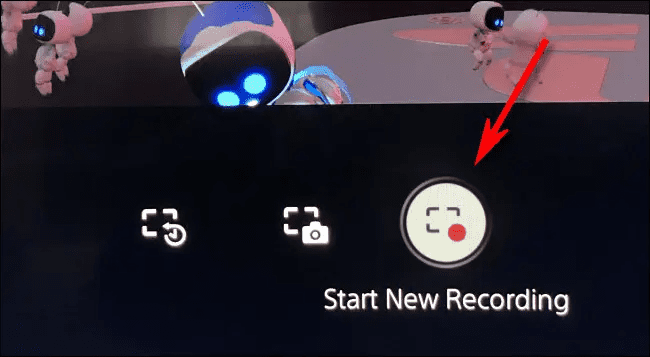
Να πούμε σε αυτό το σημείο πως το Playstation 5 αποθηκεύει αυτόματα όλα τα video recording και τα screenshot στο Media Gallery. Μπορείς να το βρεις είτε από το Game Library είτε από τα Settings.
Διάβασε επίσης: Πώς να κατεβάζεις πιο γρήγορα στο Playstation 4 (γρήγορη λήψη παιχνιδιών με 7 τρόπους)







